Page 1
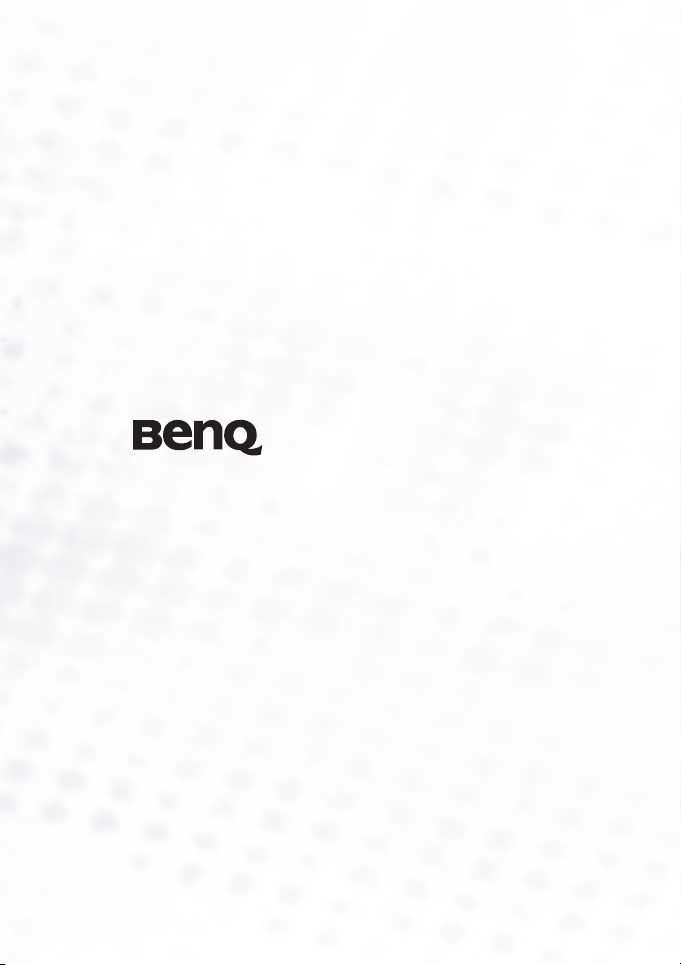
Цифровая
фотокамера
DC C30/C40
Руководство
пользователя
Приветствуем вас!
Page 2
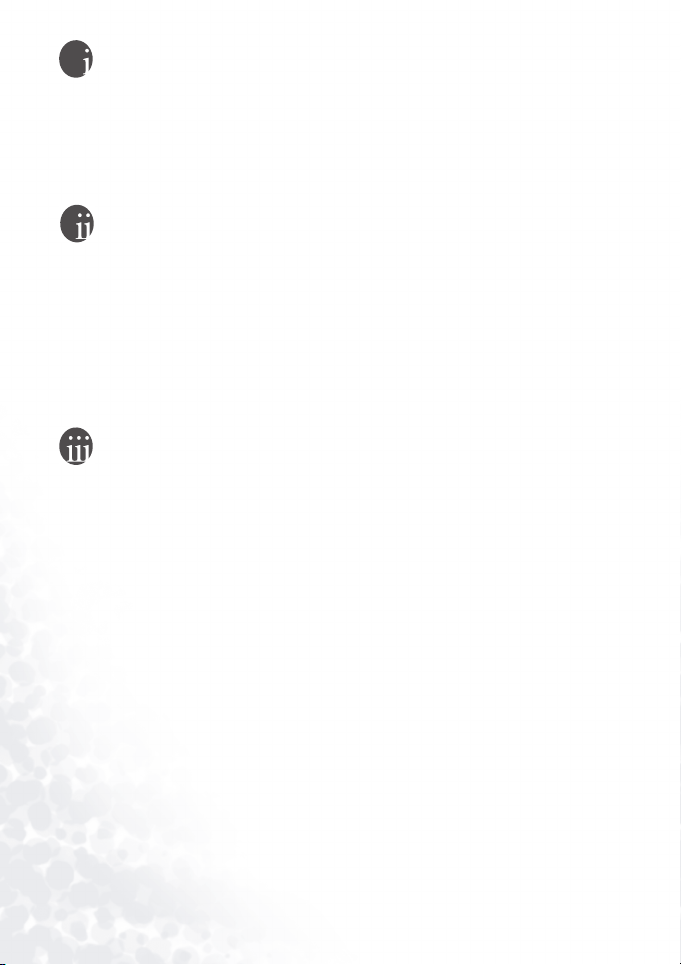
Авторское право
Авторское право 2003 корпорация BENQ. Все права защищены.
Никакая часть данной публикации не может быть воспроизведена,
передана, расшифрована, сохранена в поисковой системе или
переведена на любой язык или компьютерный язык в любой форме,
любыми средствами, электронными, механическими, магнитными,
оптическими, химическими, ручными или иными без предварительного
письменного разрешения данной компании.
Отказ от ответственности
Корпорация BENQ не делает никаких утверждений и не дает ни каких
гарантий, прямых или подразумеваемых, относительно содержимого
настоящего документа и в частности отказывается от каких-либо
гарантий, годности для продажи или пригодности для какой-либо
конкретной цели. Кроме того, корпорация BENQ оставляет за собой
право исправлять данную публикацию и время от времени вносить в
нее изменения без обязательства этой копании уведомлять любых лиц
о таких исправлениях или изменениях.
*Windows, Internet Explorer и Outlook Express являются товарными
знаками Microsoft Corporation. Авторские права на другие товарные
знаки принадлежат соответствующим компаниями или организациям.
Уход за фотокамерой
• Не используйте фотокамеру в следующих условиях окружающей среды:
при температуре ниже 0°C или выше 40°C.
• Не используйте и не храните фотокамеру в условиях окружающей среды,
перечисленных ниже:
– Под прямым солнечным светом
– На высоте и в пыльных местах
– Рядом с кондиционером, электронагревателем или иными источниками
тепла
– В закрытой машине, находящейся под прямым солнечным светом
– В неустойчивых местах
• Если фотокамера намокла, как можно скорее протрите ее сухой тканью.
• Соль или морская вода могут вызвать серьезное повреждение
фотокамеры.
• Не используйте органические растворители, например, спирт и т.п. для
очистки фотокамеры.
• Если объектив или видоискатель загрязнился, используйте кисточку для
чистки объектива или мягкую ткань, чтобы очистить объектив. Не трогайте
объектив пальцами.
• Во избежание поражения электрическим током, не пытайтесь разбирать
или самостоятельно ремонтировать фотокамеру.
• Попадание в фотокамеру воды может вызвать пожар или поражение
электрическим током. Поэтому храните фотокамеру в сухом месте.
• Не используйте фотокамеру на улице, когда идет дождь или снег.
• Не используйте фотокамеру в воде или вблизи воды.
• Если в фотокамеру попадет постороннее вещество или вода, пожалуйста,
немедленно отключите электропитание и отключите батареи и блок
питания. Уда ли те постороннее вещество или воду и отправьте
фотокамеру в сервисный центр.
• Переносите данные на компьютер как можно скорее, чтобы избежать
потери данных.
Page 3
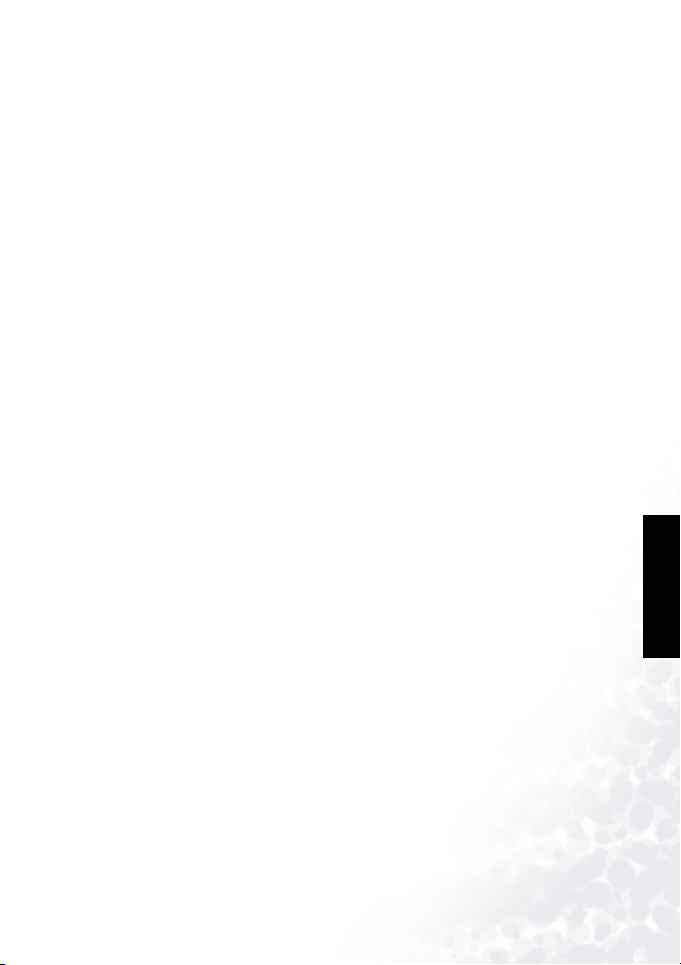
Содержание
1. Обзор фотокамеры DC C30/C40............. 1
1.1 Проверка содержимого упаковки .......................1
1.2 Детали фотокамеры DC C30/C40 ......................2
1.2.1 Вид спереди................................................ 2
1.2.2 Вид сзади .................................................... 2
1.2.3 Вид слева/справа....................................... 2
1.2.4 Вид снизу .................................................... 2
1.3 Установка ремешка............................................. 3
2. Подготовка фотокамеры DC C30/C40 к
использованию......................................... 4
2.1 Установка батарей ..............................................4
2.2 Индикатор разряда батарей...............................5
2.3 Включение питания.............................................5
2.4 Установка даты и времени .................................6
2.5 Установка формата даты ...................................6
2.6 Выбор языка ........................................................7
2.7 Параметры ТВ выхода........................................7
2.8 Настройка звукового сигнала .............................8
2.9 Настройка функции экономии энергии .............. 8
2.10 Установка карты памяти SD .............................9
2.10.1 Установка карты памяти SD .................... 9
2.10.2 Извлечение карты памяти SD ................. 9
2.11 Настройка режима фотокамеры .................... 10
2.11.1 Режим фотосъемки ................................ 10
2.11.2 Режим просмотра .................................. 10
2.11.3 Режим видеосъемки............................... 10
3. Использование фотокамеры DC
C30/C40 ..................................................... 11
3.1 Предварительный просмотр фотографии ......11
3.2 Фотосъемка........................................................11
3.3 Настройка режима ЖК монитора .....................12
3.4 Выбор разрешения и качества изображения..12
3.5 Использование функции трансфокатора ........ 14
3.6 Использование вспышки ..................................15
3.7 Установка экспозиции .......................................15
Содержание I
Английский
Page 4
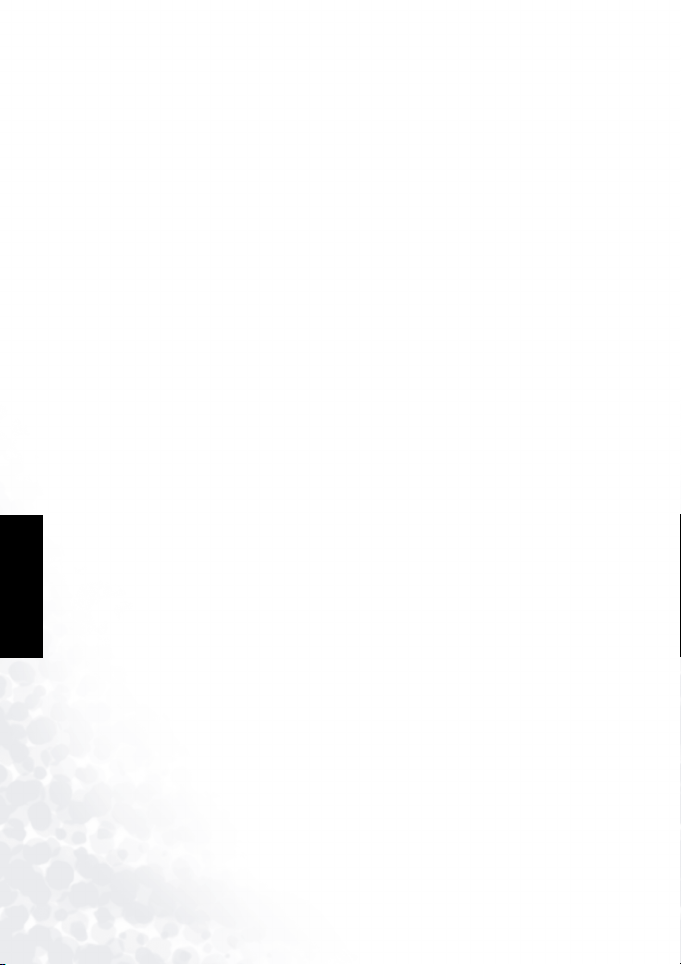
Содержание
Английский
4. Функции зависящие от ПК.....................29
5. Устранение неполадок...........................35
6. Технические характеристики................37
7. Информация о технической
3.8 Использование различных режимов
экспозамера.......................................................16
3.9 Установка баланса белого ...............................16
3.9.1 Описание параметров баланса белого .. 18
3.10 Использование режима макросъемки ...........19
3.11 Использование автоспуска.............................20
3.12 Использование функции впечатывания даты20
3.13 Использование длинных выдержек ...............21
3.14 Запись видеороликов......................................22
3.15 Настройка быстрого просмотра .....................22
3.16 Просмотр снимков...........................................23
3.17 Просмотр снимков в режиме миниатюр ........24
3.18 Защита сохраненных изображений ...............24
3.19 Удаление сохраненного изображения...........25
3.20 Удаление всех изображений ..........................25
3.21 Слайд-шоу .......................................................26
3.22 Копирование на карту .....................................26
3.23 Форматирование памяти фотокамеры или
карты SD ..........................................................27
3.24 Параметры DPOF-печати ...............................28
3.24.1 Настройка задания печати .................... 28
4.1 Установка программного обеспечения
цифровой фотокамеры .....................................29
4.2 Поставляемое с фотокамерой программное
обеспечение ......................................................30
4.3 Способы подключения ......................................32
4.3.1 Просмотр изображений на телевизоре .. 32
4.3.2 Подключение к компьютеру при помощи
USB ........................................................... 33
поддержке.................................................39
СодержаниеII
Page 5
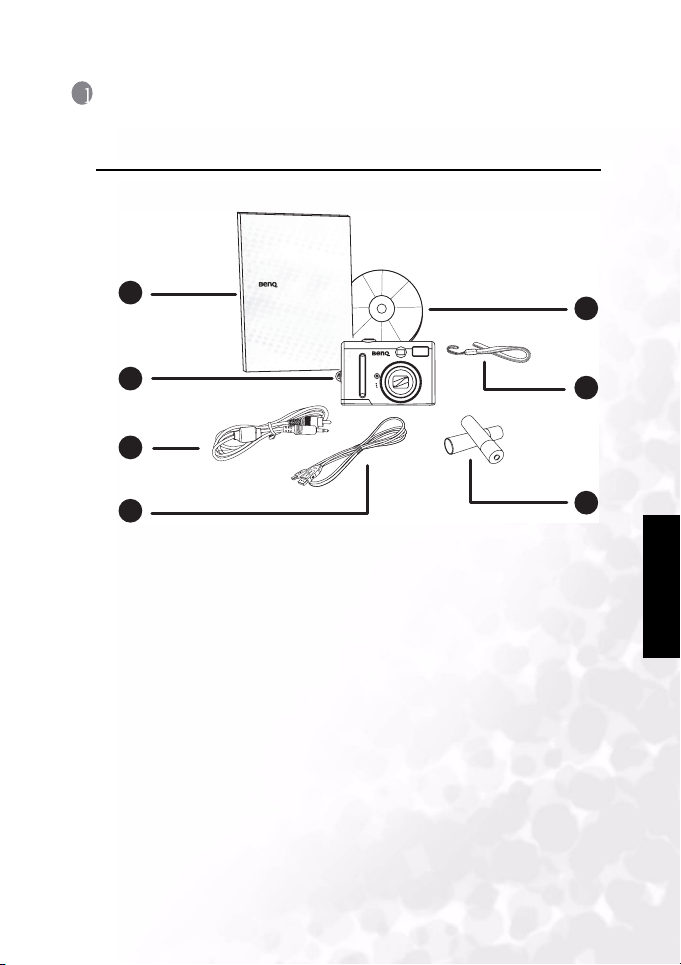
Руководство пользователя BenQ DC
C30/C40 Digital Camera
Us
M
1 ОБЗОР ФОТОКАМЕРЫ DC C30/C40
1.1 Проверка содержимого упаковки
В комплект поставки фотокамеры входят следующие предметы:
C30/C40 Digital Camera
DC
anual
er’s M
1
2
3
Us
We lco me
5
6
4
1. Руководство пользователя
2. Цифровая фотокамера DC
C30/C40
3. Аудио-видео кабель
4. Кабель USB
5. CD-ROM с программным
обеспечением DC C30/C40
6. Наручный ремешок
7. 2 батарейки типа AA
Если какой-то предмет отсутствует, обратитесь к продавцу вашей фотокамеры.
Сохраните упаковку на случай, если вам понадобится транспортировать
фотокамеру для обслуживания.
Обзор фотокамеры DC C30/C40
7
1
Английский
Page 6
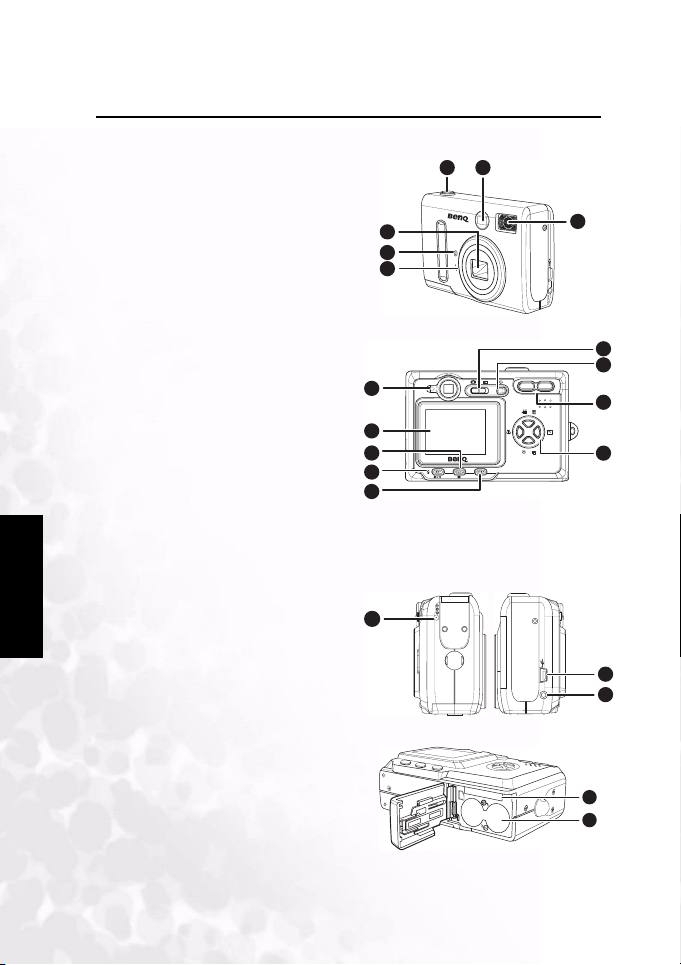
Руководство пользователя BenQ DC
w
T
DC IN 3.3V
TV OUT
1.2 Детали фотокамеры DC C30/C40
1.2.1Вид спереди
1. Оптический видоискатель
2. Спусковая кнопка
3. Объектив и крышка
объектива
4. Лампа автоспуска и
подсветки автофокуса
5. Микрофон
6. Встроенная вспышка
1.2.2Вид сзади
1. Зеленый светодиодный
индикатор
2. ЖК панель
3. Кнопка MENU (меню)
4. Кнопка вспышки и кнопка
SET
5. Кнопка Display (монитор)
6. Переключатель режимов
7. Кнопка питания
8. Кнопки управления
увеличением
Английский
9. 4-позиционные
многофункциональные
кнопки
1.2.3Вид слева/справа
1. Разъем блок а питания
2. Разъе м USB
3. Разъе м ТВ выхода
3
4
5
1
2
3
4
5
1
2
1
6
6
7
8
9
1.2.4Вид снизу
2
1. Гнездо карты памяти SD
2. Отсек для батарей
типоразмера AA
Обзор фотокамеры DC C30/C40
2
3
1
2
Page 7
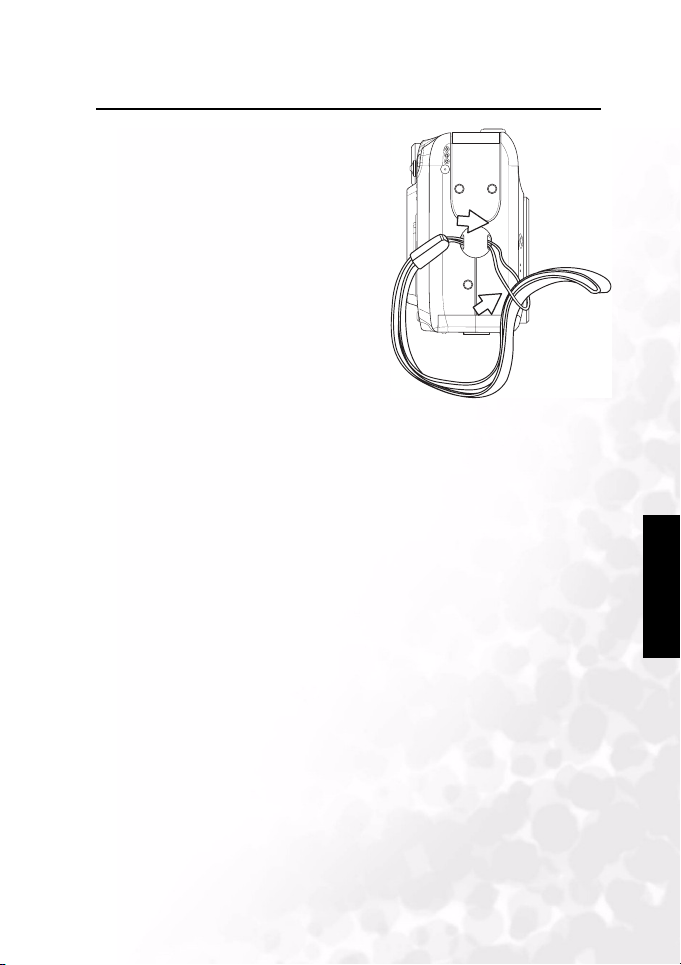
Руководство пользователя BenQ DC
DC IN 3.3V
1.3 Установка ремешка
Чтобы предот вратить случайное падение
фотокамеры во время использования,
всегда используйте ремешок.
1. Проденьте маленькую петлю
наручного ремешка в проушину для
ремешка фотокамеры (A).
2. Проденьте большую петлю через
маленькую петлю, чтобы закрепить
B
ремешок (
).
A
B
Английский
Обзор фотокамеры DC C30/C40
3
Page 8
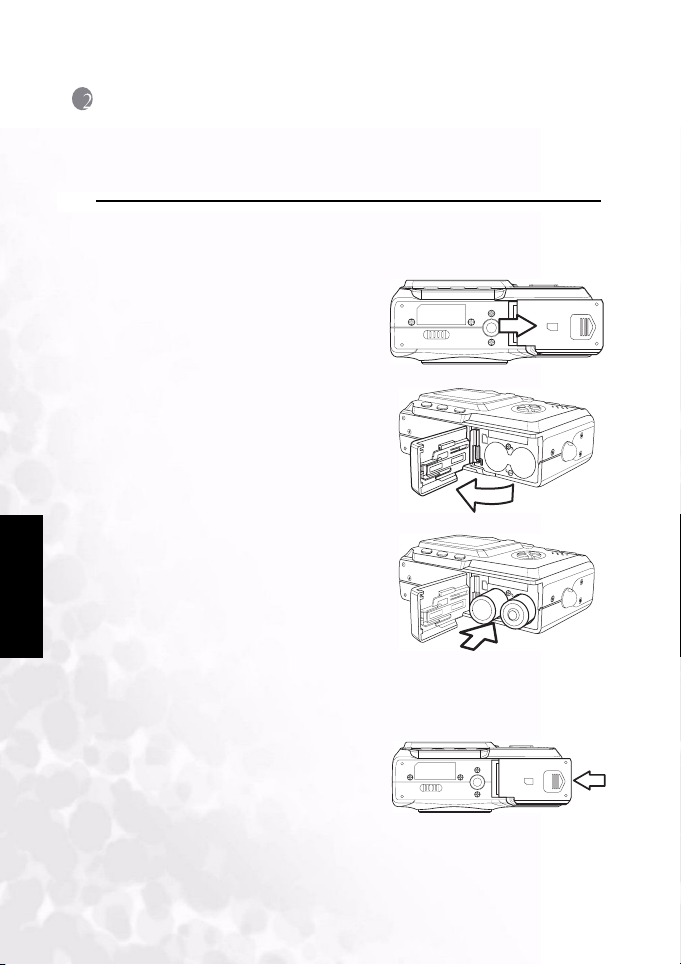
Руководство пользователя BenQ DC
BATTERY
OPEN
BATTERY
OPEN
2 ПОДГОТОВКА ФОТОКАМЕР Ы DC C30/C40 К
ИСПОЛЬЗОВАНИЮ
2.1 Установка батарей
Фотокамера питается от двух щелочных батарей типоразмера AA или никельметалгидридных аккумуляторных батарей (минимум 550 мАч/1,2В).
Для установки батарей в фотокамеру выполните следующие шаги.
1. Сдвиньте крышку батарейного отсека
по направлению стрелки.
2. Откиньте крышку, чтобы открыть
батарейный отсек.
Английский
3. Установите две щелочные батареи
типоразмера AA, расположив
положительные (+) и отрицательные () полюса в соответствии с
полярностью, указанной на
внутренней стороне крышки
батарейного отсека.
4. Закройте батарейный отсек, задвинув
крышку отсек а.
4
Подготовка фотокамеры DC C30/C40 к
Page 9
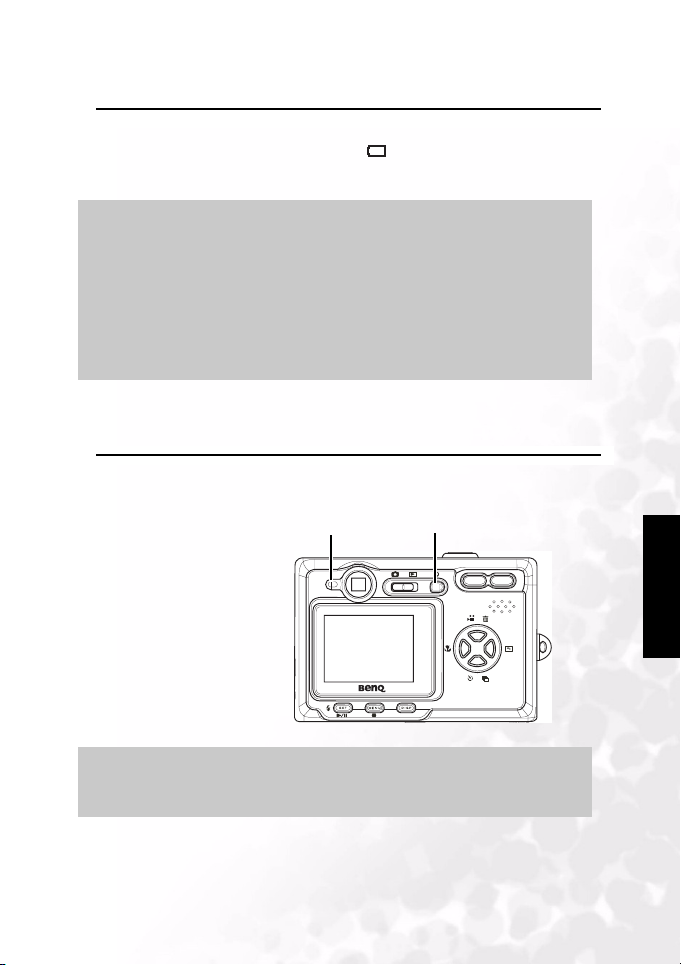
Руководство пользователя BenQ DC
w
T
2.2 Индикатор разряда батарей
Когда заряд батарей практически будет полностью истощен, на ЖК экране
отобразится индикатор разряда батарей
индикатора разряда батарей, батареи следует заменить.
Примечания
Не используйте марганцевые батареи. Марганцевые батареи не
•
обеспечивают достаточной мощности для работы фотокамеры.
• Заменяйте все батареи одновременно. Никогда не устанавливайте
вместе старые и новые батареи.
• Извлеките из фотокамеры батареи, если вы не собираетесь
использовать ее более двух недель.
• После длительного использования фотокамера может нагреться. Это
нормально.
2.3 Включение питания
Нажмите кнопку ПИТАНИЯ. Светодиодный индикатор начнет мигать зеленым
цветом. Включение фотокамеры занимает около 3-х секунд.
Светодиодный
индикатор
. При появлении на экране
Кнопка питания
Английский
Примечание
После первого включения фотокамеры установите дату и время. См.
следующий раздел.
Подготовка фотокамеры DC C30/C40 к
5
Page 10
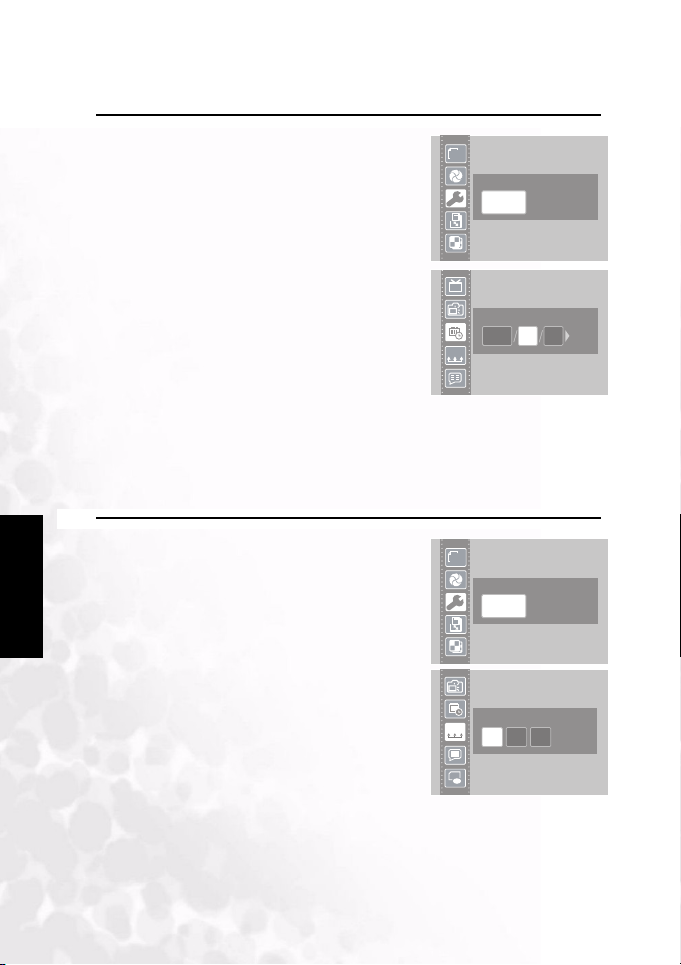
Руководство пользователя BenQ DC
Tv
2.4 Установка даты и времени
1. Включите фотокамеру.
2. Нажмите кнопку MENU (меню).
3. Нажимайте кнопки ВВЕРХ или ВНИЗ, чтобы
выбрать Меню настройки (Setup Menu).
123
Setup Menu
Enter
4. Нажмите кнопку SET, чтобы войти в Меню
настройки.
5. Нажимайте кнопки ВВЕРХ или ВНИЗ, чтобы
выбрать пункт Дата/время (Date/Time).
6. Нажмите кнопку SET, чтобы войти в подменю
Дата/время.
7. Нажимайте кнопки ВВЕРХ или ВНИЗ, чтобы
изменить значения.
Tv
Date & Time
2003 10 10
YMD
8. Нажимайте кнопки ВЛЕВО или ВПРАВО,
чтобы перейти к следующему полю.
9. Нажмите кнопку SET, чтобы сохранить
выбранные параметры и покинуть подменю Дата/время.
2.5 Установка формата даты
Английский
1. Включите фотокамеру.
2. Нажмите кнопку MENU (меню).
3. Нажимайте кнопки ВВЕРХ или ВНИЗ, чтобы
выбрать Меню настройки (Setup Menu).
4. Нажмите кнопку SET, чтобы войти в Меню
настройки.
5. Нажимайте кнопки ВВЕРХ или ВНИЗ, чтобы
выбрать пункт Дата/время (Date/Time).
6. Нажмите кнопку SET, чтобы войти в подменю
Формат даты (Date format).
7. Нажимайте кнопки ВЛЕВО или ВПРАВО,
чтобы выбрать нужный формат даты.
8. Нажмите кнопку SET, чтобы сохранить
выбранные параметры и покинуть подменю
Формат даты.
123
YMD
SD
F
Setup Menu
Enter
Date format
YMD
MDY DMY
_ _ _ _ _ __ _ _
6
Подготовка фотокамеры DC C30/C40 к
Page 11
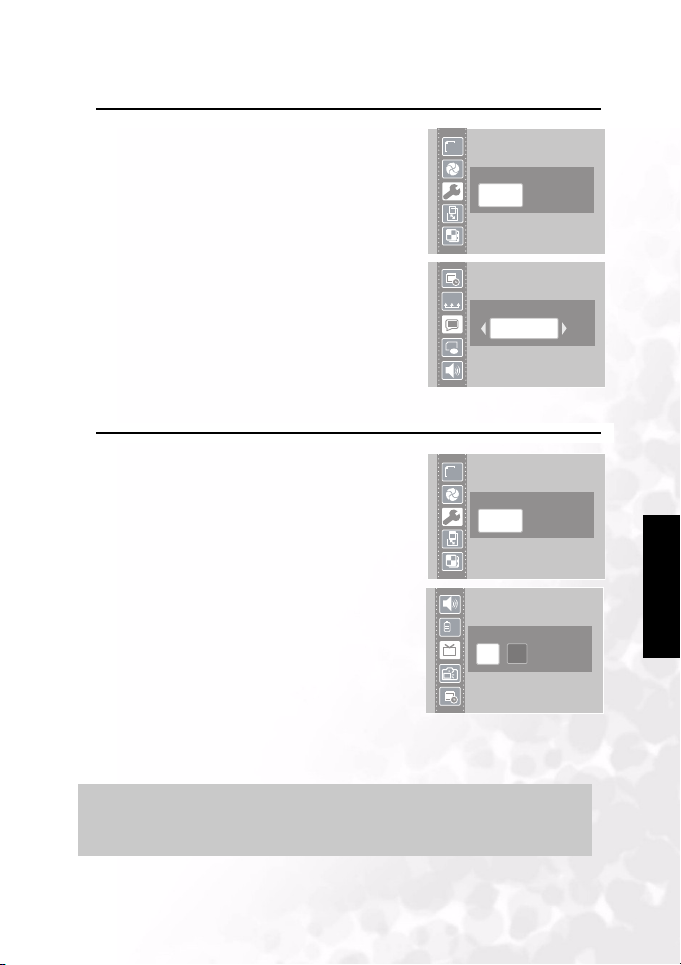
Руководство пользователя BenQ DC
2.6 Выбор языка
Фотокамера может отображать меню и другую
информацию на нескольких языках.
1. Включите фотокамеру.
2. Нажмите кнопку MENU (меню).
3. Нажимайте кнопки ВВЕРХ или ВНИЗ, чтобы
123
Setup Menu
Enter
выбрать Меню настройки (Setup Menu).
4. Нажмите кнопку SET, чтобы войти в Меню
настройки.
5. Нажимайте кнопки ВВЕРХ или ВНИЗ, чтобы
выбрать пункт Язык (Language).
6. Нажимайте кнопки ВЛЕВО или ВПРАВО,
чтобы выбрать нужный язык.
7. Нажмите кнопку SET, чтобы подтвердить
YMD
SD
Language
English
F
выбор и покинуть подменю Язык.
2.7 Параметры ТВ выхода
Вашу фотокамеру можно подключить к
телевизору, как описано в Главе 4.
к телевизору позволяет просматривать
фотографии и видеоролики на телеэкране. В
зависимости от вашего региона следует
установить стандарт ТВ выхода: NTSC или PAL .
Стандарт установленный по умолчанию зависит
от страны приобретения фотокамеры.
1. Включите фотокамеру.
2. Нажмите кнопку MENU (меню).
3. Нажимайте кнопки ВВЕРХ или ВНИЗ, чтобы
выбрать Меню настройки (Setup Menu).
4. Нажмите кнопку SET, чтобы войти в Меню
настройки.
5. Нажимайте кнопки ВВЕРХ или ВНИЗ, чтобы
выбрать пункт ТВ выход (TV Out).
6. Нажимайте кнопки ВВЕРХ или ВНИЗ, чтобы
выбрать стандарт NTSC или PAL.
7. Нажмите кнопку SET, чтобы подтвердить выбор и покинуть подменю ТВ
выход.
• NTSC : Америка, Япония, Тай вань, Корея
• PA L : все европейские страны
Подключение
Примечание
123
z
z
Tv
Setup Menu
Enter
TV Out - NTSC
NT
PAL
SC
Английский
Подготовка фотокамеры DC C30/C40 к
7
Page 12
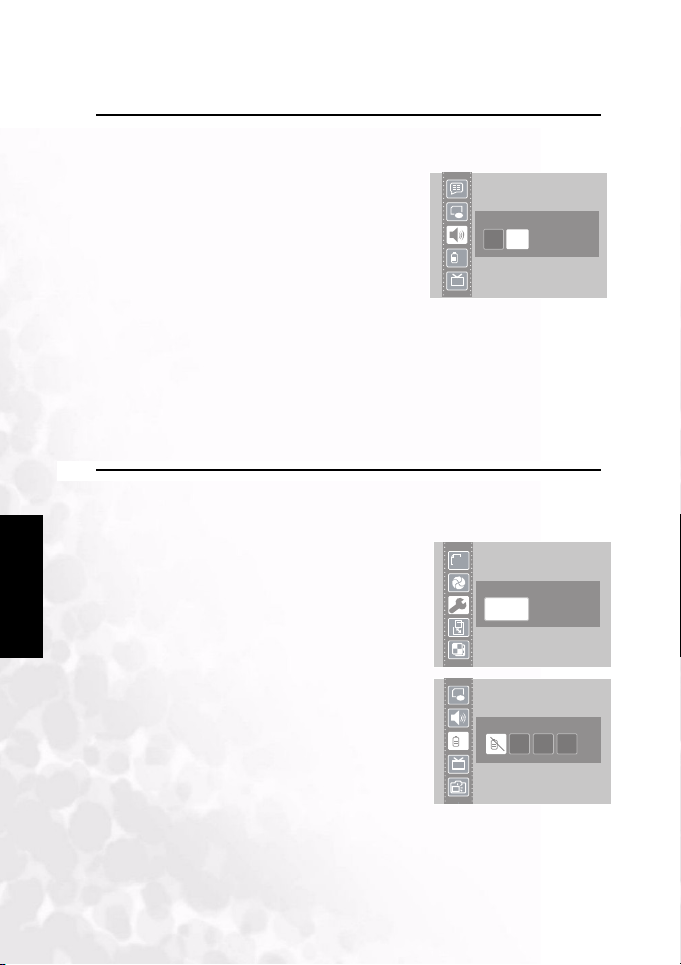
Руководство пользователя BenQ DC
Tv
Tv
2.8 Настройка звукового сигнала
Звуковой сигнал фотокамеры можно по желанию включить (по умолчанию) или
выключить.
1. Включите фотокамеру.
2. Нажмите кнопку MENU (меню).
3. Нажимайте кнопки ВВЕРХ или ВНИЗ, чтобы
выбрать Меню настройки (Setup Menu).
4. Нажмите кнопку SET, чтобы войти в Меню
настройки.
5. Нажимайте кнопки ВВЕРХ или ВНИЗ, чтобы
выбрать пункт Сигнал (Beep).
6. Нажимайте кнопки ВЛЕВО или ВПРАВО, чтобы выбрать пункт Вкл. (On) или
Выкл. (Off).
7. Нажмите кнопку SET, чтобы подтвердить выбор и покинуть подменю
Сигнал.
2.9 Настройка функции экономии энергии
Чтобы сохранить энергию батарей, вашу фотокамеру можно настроить на
автоматическое выключение при бездействии в течение 1, 3 (по умолчанию)
Английский
или 5 минут. Этот интервал можно установить в Меню настройки.
1. Включите фотокамеру.
2. Нажмите кнопку MENU (меню).
3. Нажимайте кнопки ВВЕРХ или ВНИЗ, чтобы
выбрать Меню настройки (Setup Menu).
4. Нажмите кнопку SET, чтобы войти в Меню
настройки.
5. Нажимайте кнопки ВВЕРХ или ВНИЗ, чтобы
выбрать подменю Экономия энергии (Power
Save).
6. Нажимайте кнопки ВЛЕВО или ВПРАВО,
чтобы выбрать значение Выкл.(off),1, 3 или 5
мин. Фотокамера будет автоматически
выключаться, если ее не использовать в
течение выбранного времени. Вы также
можете полностью отключить эту функцию.
SD
123
F
z
z
Tv
SD
F
z
z
Tv
Beep
ON OFF
Setup Menu
Enter
Power Save - Off
z
1min
3min 5min
z
8
Подготовка фотокамеры DC C30/C40 к
Page 13

Руководство пользователя BenQ DC
BATTERY
OPEN
BATTERY
OPEN
7. Нажмите кнопку SET, чтобы подтвердить выбор и покинуть подменю
Экономия энергии.
Примечание
Функция экономии энергии будет работать только при питании
фотокамеры от батарей. При использовании блок а питания фотокамера
не будет автоматически выключаться.
2.10Установка карты памяти SD
Гнездо карты памяти расположено под
крышкой батарейного отсека, рядом с
батарейным отсеком
2.10.1Установка карты памяти
SD
1. Сдвиньте крышку, чтобы открыть
батарейный отсек.
2. Вставьте карту памяти в гнездо, как
показано на рисунке.
3. Закройте батарейный отсек.
2.10.2Извлечение карты памяти
SD
1. Сдвиньте крышку, чтобы открыть
батарейный отсек.
2. Надавите на карту памяти SD и
отпустите ее. Карта частично выйдет из
гнезда.
3. Выньте карту памяти из гнезда.
4. Закройте крышку батарейного отсек а.
При установленной карте памяти на ЖК
мониторе отображается соответствующий
символ.
.
L
O
C
K
ړ
MB
Английский
Изображения, видеоролики и звуковые
файлы автоматически сохраняются на флэш-карту памяти, когда она
установлена в фотокамере.
Подготовка фотокамеры DC C30/C40 к
9
Page 14

Руководство пользователя BenQ DC
LOCK
Примечания
Чтобы предот вратить случайное
•
удаление ценных данных с карты
памяти SD, передвиньте
переключатель защиты от записи
(на боковой стороне карты памяти
SD) в положение "LOCK"
(заблокировать).
• Чтобы сохранять, редактировать или удал ять данные на карте
памяти SD, вы должны разблокировать карту.
• Перед использованием отформатируйте вашу карту памяти SD. См.
раздел 3.23“Форматирование памяти фотокамеры или карты SD” на
странице 27.
2.11Настройка режима фотокамеры
Вашу фотокамеру можно настроить на работу в разных режимах в зависимости
от ситуации.
2.11.1Режим фотосъемки
В режиме фотосъемки камера автоматически настраивает экспозицию и
Английский
баланс белого в соответствии с условиями съемки.
2.11.2Режим просмотра
В режиме просмотра вы можете просматривать, удаля ть и защищать от
удаления фотографии и видеоролики.
Нажмите
переключатель в
направлении
стрелки на карте,
чтобы защитить
карту памяти SD
от записи.
Переключатель
защиты от записи
2.11.3Режим видеосъемки
В режиме видеосъемки фотокамера может записывать видеоролики со
звуковым сопровождением. Баланс белого и экспозицию можно установить
перед записью видеоролика.
Примечание
При подключении фотокамеры к компьютеру посредством
•
прилагающегося кабеля USB фотокамера работает как устройство
хранения независимо от установленного режима.
10
Подготовка фотокамеры DC C30/C40 к
Page 15

Руководство пользователя BenQ DC
Английский
Подготовка фотокамеры DC C30/C40 к
11
Page 16

Руководство пользователя BenQ DC
3 \
В этой главе описываются режимы работы фотокамеры, а также как снимать,
просматривать и упорядочивать фотографии и видеоролики.
3.1 Предварительный просмотр фотографии
Просматривайте фотографии на ЖК экране перед тем, как нажимать
спусковую кнопку.
1. Включите фотокамеру, и светодиодный индикатор рядом с видоискателем
замигает зеленым цветом.
2. Выберите режим фотосъемки.
3. На ЖК экране автоматически отобразится изображение вместе с
информацией о текущих настройках фотокамеры.
3.2 Фотосъемка
1. Включите фотокамеру и убедитесь, что установлен режим фотосъемки.
2. Снимите фотографию, нажав спусковую кнопку, пока фотокамера не подаст
звуковой сигнал.
3. Фотография будет снята и сохранена во внутренней памяти фотокамеры
или на установленной карте SD.
Во время сохранения изображения будет мигать зеленый светодиод.
ПРИМЕЧАНИЯ:
• Нажав спусковую кнопку наполовину, проверьте, что
значение экспозиции, отображающееся на ЖК экране,
соответствует условиям освещения.
• Звуковой сигнал подаваться не будет, если он отключен в
Меню настройки.
Английский
Использование фотокамеры DC C30/C40
11
Page 17

Руководство пользователя BenQ DC
3.3 Настройка режима ЖК монитора
Вы можете включить или выключить
отображение информации на ЖК экране, нажав
кнопку DISP. В режимах просмотра и
видеосъемки имеется 2 режима отображения
информации на ЖК экране. В режиме
фотосъемки
имеется 3 режима отображения
+0.0
A
3M
информации на ЖК экране.
1. В режимах просмотра и видеосъемки
нажмите кнопку DISP один раз, чтобы
отключить отображение информации на экране и нажмите еще раз, чтобы
восстановить отображение информации на экране.
41
2. В режиме фотосъемки нажмите кнопку DISP, чтобы отключить отображение
информации на экране, нажмите еще раз, чтобы полностью отключить ЖК
монитор и третий раз, чтобы снова включить ЖК монитор и отображение
информации на экране.
3.4 Выбор разрешения и качества изображения.
1. Включите фотокамеру и убедитесь, что
установлен режим фотосъемки.
Английский
2. Нажмите кнопку MENU (меню).
3. Нажимайте кнопки ВВЕРХ или ВНИЗ,
чтобы выбрать пункт Разрешение
(Resolution).
4. Нажимайте кнопки ВЛЕВО или ВПРАВО,
чтобы выбрать из списка нужное
разрешение.
2304 x 1728 (только для модели DC
4M
C40)
3M
2048 x 1536 (только для модели DC
C30)
1600 x 1200
2M
B
W
2048x1536
3M 2M 1M
Quality - Fine
640
x
480
12
1024 x 768
1M
680
x
640 x 480
480
W
YMD
B
Использование фотокамеры DC C30/C40
Page 18

Руководство пользователя BenQ DC
5. Нажмите кнопку SET, чтобы сохранить выбранную настройку и покинуть
подменю Разреш ение.
6. Нажимайте кнопки ВВЕРХ или ВНИЗ, чтобы выбрать пункт Качество
(Quality).
7. Нажимайте кнопки ВЛЕВО или ВПРАВО, чтобы выбрать из списка
Наилучшее
8. Нажмите кнопку SET, чтобы подтвердить выбор и покинуть подменю
Качество.
(Fine) или Нормальное (Normal) качество.
Разме р
3M
+0.0
A
Размер изображения и качество отображаются на ЖК мониторе.
Качество
41
Английский
Использование фотокамеры DC C30/C40
13
Page 19

Руководство пользователя BenQ DC
w
T
3.5 Использование функции трансфокатора
Ваша камера оснащена функциями оптического и цифрового трансфокатора,
которая позволяет увеличивать масштаб отдаленных объектов или уменьшать
масштаб для широкоугольной съемки.
Оптический трансфокатор работает посредством механической настройки
объектива фотокамеры. Цифровой трансфокатор увеличивает или уменьшает
изображение при помощи программной обработки.
Нажмите кнопку W, чтобы уменьшить
масштаб для широкоугольной съемки
(объект съемки выглядит более
Английский
Цифровой трансфокатор увеличивает центральную часть изображения
посредством программной интерполяции. Цифровой трансфокатор
используется для достижения увеличения вплоть до 4-кратного.
В режиме фотосъемки нажмите кнопку T, чтобы увеличить масштаб.
Продолж айте нажимать кнопку T, пока не появится индикатор цифрового
трансфокатора. Нажмите кнопку T, чтобы цифровым путем увеличить масштаб
объекта съемки с шагом 0,2-крат.
ПРИМЕЧАНИЯ:
отдаленным)
• Цифровой трансфокатор не
работает в режиме видеосъемки.
• В режиме фотосъемки вы можете
увеличивать и уменьшать
масштаб с шагом 0,2-крат.
• В режиме просмотра вы можете
увеличивать и уменьшать
масштаб с шагом 0,1-крат.
Нажмите кнопку T, чтобы
увеличить масштаб для
телефотосъемки (объект
съемки выглядит более
близ ким).
Коэффициент цифрового увеличения
11/14
103_0007 2004/01/19
x1.6
14
Использование фотокамеры DC C30/C40
Page 20

Руководство пользователя BenQ DC
w
T
3.6 Использование вспышки
Нажимая кнопку вспышки можно
циклически переключать различные
режимы работы вспышки.
На ЖК экране отображается символ,
обозначающий режим работы вспышки.
Вспышку нельзя использовать в режиме
видеосъемки.
В следующем списке описываются все режимы вспышки.
Автоматический – вспышка срабатывает, если условия освещения требуют
дополнительного освещения
Принудительный – вспышка срабатывает каждый раз при съемке
фотографии независимо от условий освещения.
Подавление эффекта красных глаз – вспышка срабатывает первый раз,
чтобы глаза объекта привыкли к вспышке, затем срабатывает вторич но при
съемке фотографии.
Отключена – вспышка не срабатывает никогда.
Кнопка вспышки
3.7 Установка экспозиции
Установите значение экспозиции
(экспозиционное число) вручную, чтобы
компенсировать необычные условия
освещения, например, отраженное освещение в
помещении, темный фон и сильное контровое
освещение.
1. Включите фотокамеру и убедитесь, что
установлен режим фотосъемки или
видеосъемки.
2. Нажмите кнопку MENU (меню).
3. Нажимайте кнопки ВВЕРХ или ВНИЗ, чтобы выбрать пункт Экспозиция
(Exposure).
4. Нажимайте кнопки ВЛЕВО или ВПРАВО, чтобы выбрать нужное значение
поправки экспозиции.
5. Нажмите кнопку SET, чтобы подтвердить выбор и покинуть подменю
Экспозиция.
Режи м вспышки и значение экспозиции отображаются на экране фотокамеры.
Exposure 0.0
+/
B
W
Английский
Использование фотокамеры DC C30/C40
15
Page 21

Руководство пользователя BenQ DC
Режим
вспышки
+0.0
Значение
экспозиции
A
3.8 Использование различных режимов экспозамера
Ваша камера имеет 3 различных режима экспозамера. При автоматическом
(Auto) экспозамере фотокамера автоматически выбирает оптимальную
экспозицию, при матричном (Multi) экспозамере фотокамера выбирает
экспозицию исходя из измерений по нескольким точкам в области объекта
съемки, а при точечном (Spot) экспозамере фотокамера выбирает экспозицию
исходя из одного измерения в центре снимка.
1. Включите фотокамеру и убедитесь, что
установлен режим фотосъемки.
2. Нажмите кнопку MENU (меню).
Английский
3. Нажимайте кнопки ВВЕРХ или ВНИЗ, чтобы
выбрать пункт Экспозамер (Metering).
4. Нажимайте кнопки ВЛЕВО или ВПРАВО,
чтобы выбрать пункт из списка.
5. Нажмите кнопку SET, чтобы подтвердить
выбор и покинуть подменю Экспозамер.
3M
41
+/
B
W
YMD
123
Metering - Auto
A
3.9 Установка баланса белого
Настройте баланс белого, чтобы он соответствовал различным источникам
света, например солнечному свету, освещению лампой накаливания (с
вольфрамовой спиралью) или люминесцентному освещению.
16
Использование фотокамеры DC C30/C40
Page 22

Руководство пользователя BenQ DC
1. Включите фотокамеру и убедитесь, что
установлен режим фотосъемки или
видеосъемки.
2. Нажмите кнопку MENU (меню).
3. Нажимайте кнопки ВВЕРХ или ВНИЗ, чтобы
выбрать пункт Баланс белого (White
Balance).
4. Нажимайте кнопки ВЛЕВО или ВПРАВО,
чтобы выбрать пункт из списка.
5. Нажмите кнопку SET, чтобы подтвердить
выбор и покинуть подменю Баланс белого.
+/
WB - Daylight
B
W
A
YMD
+/
WB - Black & White
B
W
YMD
Английский
Использование фотокамеры DC C30/C40
17
Page 23

Руководство пользователя BenQ DC
3.9.1Описание параметров баланса белого
Автоматический (Auto) – автоматически настраивает баланс белого.
A
Идеально подходит для обычной фотосъемки.
Дневной свет (Daylight) – настраивает баланс белого для условий
солнечного или иного естественного освещения.
Тень (Shade) – настраивает баланс белого для условий облачного дня или
сумерек.
Вольфрам (Tungsten) – настраивает баланс белого для условий освещения
в помещении. Исправляет оранжевый оттенок бытовых электроламп.
Идеально подходит для фотографий при освещении вольфрамовыми или
галогенными лампами без вспышки.
Люминесцентный (Fluorescent) – настраивает баланс белого для
люминесцентного освещения. Исправляет зеленый отте нок люминесцентного
освещения. Идеально подходит для фотографий при люминесцентном
освещении без вспышки.
Черно-белый (Black and White) – устанавливает бала нс белого для чернобелой фотосъемки.
На ЖК экране отображается соответствующий символ баланса белого.
Английский
18
Использование фотокамеры DC C30/C40
Символ баланса белого
3M
+0.0
A
41
ПРИМЕЧАНИЕ:
Вспышку можно использовать при любых параметрах
баланса белого
Page 24

Руководство пользователя BenQ DC
w
T
3.10Использование режима макросъемки
Ваша фотокамера оснащена функцией макросъемки, которая позволяет
фокусироваться на объектах, расположенных очень близк о. В режиме
макросъемки вы можете сфокусировать фотокамеру на объектах,
расположенных на расстоянии 50 см от объектива при самом широком угле
съемки (минимальном увеличении) и на расстоянии 10 см при самом узком
угле съемки (максимальном увеличении).
В режиме фотосъемки нажмите кнопку
МАКРОСЪЕМКИ
фотокамеры, чтобы включить режим
макросъемки. В режиме макросъемки на ЖК
экране отображается символ макросъемки
Символ режима
макросъемки
Чтобы отключить режим макросъемки, снова нажмите кнопку МАКРОСЪЕМКИ.
на задней стороне
3M
A
41
ПРИМЕЧАНИЯ:
• Ук азан ные расстояния обозначают
расстояние от объектива фотокамеры до
объекта съемки.
• В режиме макросъемки нельзя использовать
автоматический режим вспышки и режим
вспышки с подавлением эффекта красных
глаз.
Кнопка
макрос
ъемки
Английский
Использование фотокамеры DC C30/C40
19
Page 25

Руководство пользователя BenQ DC
3.11Использование автоспуска
Ваша фотокамера оснащена автоспуском, который позволяет снимать самих
себя. При включении функции автоспуска фотосъемка происходит с 10
секундной задержкой после нажатия спусковой кнопки затвора.
1. Чтобы включить функцию автоспуска,
нажмите кнопку АВТОСПУСКА, пока на ЖК
мониторе не появится символ автоспуска.
2. Поместите фотокамеру в устойчивое
положение, желательно на штатив.
3. Скомпонуйте снимок как обычно.
4. Нажмите спусковую кнопку.
5. Фотокамера сделает снимок через 10 секунд
после нажатия спусковой кнопки. Вы
услышите звуковые сигналы, означающие, что
автоспуск задействован.
3.12Использование функции впечатывания даты
Функцию впечатывания даты можно использовать, чтобы добавлять дату на
фотографии во время съемки.
1. Чтобы включить впечатывание даты,
включите фотокамеру и убедитесь, что
Английский
установлен режим фотосъемки или
видеосъемки.
2. Нажмите кнопку MENU (меню).
3. Нажимайте кнопки ВВЕРХ или ВНИЗ, чтобы
выбрать пункт Впечатывание даты (Date
Stamp).
4. Нажимайте кнопки ВЛЕВО или ВПРАВО,
чтобы выбрать пункт Вкл.(On) или Выкл.(Off).
5. Нажмите кнопку SET, чтобы сохранить
выбранные параметры и покинуть подменю
функции Впечатывания даты.
Символ автоспуска
A
B
W
Date Stamp
YMD
ON OFF
123
3M
F2.7
1/108
41
20
Использование фотокамеры DC C30/C40
Page 26

Руководство пользователя BenQ DC
3.13Использование длинных выдержек
В некоторых условиях вы можете захотеть использовать длинные выдержки
либо для получения специальных эффектов, либо при съемке в условиях
слабого освещения. Ваша фотокамера имеет набор длинных выдержек.
1. Включите фотокамеру и убедитесь, что
установлен режим фотосъемки.
2. Нажмите кнопку MENU (меню).
3. Нажимайте кнопки ВВЕРХ или ВНИЗ, чтобы
выбрать пункт Длинная выдержка (Long
Shutter).
4. Нажимайте кнопки ВЛЕВО или ВПРАВО,
чтобы выбрать нужную выдержку: Выкл.(Off),
1, 2, 4 или 8 с.
5. Нажмите кнопку SET, чтобы подтвердить
выбор и покинуть подменю Длинная
выдержка.
YMD
123
Long Shutter
OFF 1" 2" 4"
YMD
123
Long Shutter
8"
Английский
Использование фотокамеры DC C30/C40
21
Page 27

Руководство пользователя BenQ DC
w
T
Tv
3.14Запись видеороликов
Ваша фотокамера может записывать видеоролики со звуковым
сопровождением.
1. Убедитесь, что фотокамера работает в режиме фотосъемки.
2. Нажмите кнопку видеосъемки на задней стороне фотокамеры.
3. На ЖК мониторе появится значок видеосъемки.
Символ видеосъемки
+0.0
A
41
4. Для начала записи нажмите спусковую кнопку.
5. Для завершения записи снова нажмите спусковую кнопку.
Вы можете установить баланс белого, экспозицию и впечатывание даты в меню
режима видеосъемки.
Кнопка видеосъемки
Переключатель
режимов
Английский
3.15Настройка быстрого просмотра
При включенном быстром просмотре вы можете просматривать изображение в
течение нескольких секунд после его съемки.
1. Чтобы включить быстрый просмотр,
включите фотокамеру и нажмите кнопку
MENU.
2. Нажимайте кнопки ВВЕРХ или ВНИЗ, чтобы
выбрать Меню настройки (Setup Menu).
123
Setup Menu
Enter
3. Нажмите кнопку SET, чтобы войти в Меню
настройки.
4. Нажимайте кнопки ВВЕРХ или ВНИЗ, чтобы
выбрать пункт Быстрый просмотр (Quick
View).
5. Нажимайте кнопки ВЛЕВО или ВПРАВО,
чтобы выбрать пункт Вкл.(On) или Выкл.
(Off), чтобы включить или отключить
быстрый просмотр соответственно.
6. Нажмите кнопку SET, чтобы подтвердить
22
выбор и покинуть подменю Быстрый
просмотр.
Использование фотокамеры DC C30/C40
z
z
Tv
Quick view
ON OFF
Page 28

Руководство пользователя BenQ DC
w
T
3.16Просмотр снимков
Снимки можно просматривать на встроенном ЖК экране.
1. Включите фотокамеру и
передвиньте переключатель,
расположенный рядом с
кнопкой питания, в
положение Просмотр ,
чтобы включить режим
просмотра.
2. Нажимайте кнопки ВПРАВО
и ВЛЕВО, для пошагового
просмотра изображений,
хранящихся во внутренней
памяти или на карте SD.
3. Фотоснимки можно
увеличивать при помощи
кнопки T (увеличение).
4. Возвратить изображение к
исходному размеру можно при помощи кнопки W (уменьшение).
5. Увеличив изображение, его можно перемещать по экрану при помощи
кнопок ВВЕРХ, ВНИЗ, ВЛЕВО и ВПРАВО.
При просмотре изображений, хранящихся в фотокамере, некоторые
изображения могут отмечаться символом видео в верхнем левом углу ЖК
монитора. Это сохраненные видеоролики.
1. Нажмите кнопку SET
(воспроизведение), чтобы
начать воспроизведение
видеоролика.
2. Видеоролик будет
воспроизводиться на ЖК
экране.
3. Воспроизведение можно
остановить кнопкой MENU
(стоп)
, или приостановить кнопкой SET (пауза) .
последовательности
Тип
изображения
Номер
5/7
101_0003 2004/01/19
Номер файла
Общее
число
1/108
Английский
Использование фотокамеры DC C30/C40
23
Page 29

Руководство пользователя BenQ DC
w
T
У
3.17Просмотр снимков в режиме миниатюр
В режиме просмотра вы можете просмотреть все сохраненные изображения в
виде миниатюр.
1. Включите фотокамеру и убедитесь,
что установлен режим просмотра.
2. Нажмите и удерживайте кнопку W
(уменьшить масштаб)
3. Изображения, хранящиеся в
фотокамере, отобразятся в виде
миниатюр.
4. Используйте кнопки ВВЕРХ, ВНИЗ,
ВЛЕВО или ВПРАВО, чтобы
выбрать изображение, которое нужно вывести на экран.
5. Нажмите кнопку SET, чтобы вывести
изображение на экран.
6. Вернитесь в режим просмотра
миниатюр, снова нажав кнопку W
(уменьшить масштаб).
101_0003 2004/01/19
5/7
меньшить
масштаб
Английский
3.18Защита сохраненных изображений
Изображения, хранящиеся в памяти вашей фотокамеры или на карте SD,
можно защитить от случайного удаления.
1. Включите фотокамеру и убедитесь, что
установлен режим фотосъемки.
2. Нажмите кнопку MENU (меню).
3. Нажимайте кнопки ВВЕРХ или ВНИЗ,
чтобы выбрать пункт Защита (Protect).
4. Нажимайте кнопки ВЛЕВО или ВПРАВО и
выберите пункт Защитить (Protect), чтобы
защитить или снять защиту с одного
изображения;выберите пункт Защитить все
(Protect All), чтобы защитить все
изображения; выберите пункт Снять
защиту со всех (Unprotect All), чтобы снять защиту со всех изображений.
5. Нажмите кнопку SET, чтобы завершить операцию и покинуть подменю
Защита.
24
Использование фотокамеры DC C30/C40
SD
Protect
Page 30

Руководство пользователя BenQ DC
3.19Удаление сохраненного изображения
Отдельные изображения можно удалить в режиме просмотра.
1. Включите фотокамеру и убедитесь, что
установлен режим просмотра.
2. Нажимайте кнопки ВЛЕВО или ВПРАВО, чтобы
циклически просмотреть изображения и выбрать
изображение, которое вы хотите удалит ь.
3. Нажмите кнопку ВВЕРХ (удаление).
4. Нажмите кнопку ВВЕРХ или ВНИЗ, чтобы
подтвердить, что вы хотите удали ть
изображение, или нажмите кнопку MENU, чтобы
отменить операцию.
Подтвердить
удален ие
103_0010 2004/01/19
5. Нажмите кнопку SET, чтобы завершить действие.
15/15
3.20Удаление всех изображений
Вы можете удалить одно или все изображения в меню SETUP.
1. Включите фотокамеру и убедитесь, что
установлен режим просмотра.
2. Нажмите кнопку MENU (меню).
3. Нажимайте кнопки ВВЕРХ или ВНИЗ, чтобы
выбрать пункт Уда ли ть (Delete).
4. Нажимайте кнопки ВЛЕВО или ВПРАВО,
чтобы выбрать пункт из списка.
5. Нажмите кнопку SET, чтобы подтвердить
выбор и покинуть подменю Уда ле ни е.
Кнопка удаления
Delete
NO ALL
YES
Английский
Использование фотокамеры DC C30/C40
25
Page 31

Руководство пользователя BenQ DC
3.21Слайд-шоу
Вы можете настроить фотокамеру для показа изображений в режиме слайдшоу.
1. Включите фотокамеру и убедитесь, что
установлен режим просмотра.
2. Нажмите кнопку MENU (меню).
3. Нажимайте кнопки ВВЕРХ или ВНИЗ, чтобы
выбрать пункт Слайд-шоу (Slide Show).
4. Нажимайте кнопки ВЛЕВО или ВПРАВО,
чтобы выбрать пункт из списка.
5. Нажмите кнопку SET, чтобы подтвердить
выбор и начать показ слайд-шоу с выбранным
интервалом или остановить его.
3.22Копирование на карту
Вы можете захотеть перенести файлы из
внутренней памяти фотокамеры на карту SD
ради удобства.
1. Включите фотокамеру.
2. Нажмите кнопку MENU (меню).
3. Нажимайте кнопки ВВЕРХ или ВНИЗ, чтобы
выбрать пункт Копировать на карту (Copy To
Английский
Card).
4. Нажимайте кнопки ВЛЕВО или ВПРАВО,
чтобы выбрать пункт Да (Yes) для копирования на карту или Нет (No) для
отмены.
5. Нажмите кнопку SET, чтобы подтвердить выбор и покинуть подменю
Копировать на карту.
SD
SD
Slide show - Off
OFF 5" 10"
Copy to Card
YES NO
26
Использование фотокамеры DC C30/C40
Page 32

Руководство пользователя BenQ DC
3.23Форматирование памяти фотокамеры или
карты SD
При форматировании памяти в вашей
фотокамере, будут навсегда удалены все
изображения
1. Включите фотокамеру и нажмите кнопку
MENU.
.
2. Нажимайте кнопки ВВЕРХ или ВНИЗ, чтобы
выбрать Меню настройки (Setup Menu).
3. Нажмите кнопку SET, чтобы войти в Меню
настройки.
4. Нажимайте кнопки ВВЕРХ или ВНИЗ, чтобы
выбрать пункт Форматировать (Format).
5. Нажимайте кнопки ВЛЕВО или ВПРАВО,
чтобы выбрать пункт Да (Yes) для
форматирования памяти или нет (No) для
отмены.
6. Нажмите кнопку SET, чтобы подтвердить
выбор и покинуть подменю Формат ировать.
123
YMD
SD
F
z
z
Setup Menu
Enter
Format
YES NO
Английский
Использование фотокамеры DC C30/C40
27
Page 33

Руководство пользователя BenQ DC
LOCK
3.24Параметры DPOF-печати
Параметры Формата цифровых
заданий печати (DPOF)
позволяют выбрать фотографии,
хранящиеся на карте SD,
которые вы хотите напечатать.
Вы также можете выбрать число
копий для печати. Данная
функция удобна при
использовании вместе с
принтером или
фотолабораторией, поддерживающими DPOF-печать.
3.24.1Настройка задания печати
1. Включите фотокамеру и убедитесь, что установлен режим просмотра.
2. Нажимайте кнопки ВЛЕВО или ВПРАВО, чтобы выбрать файл, который
хотите напечатать.
3. Нажмите кнопку MENU (меню).
4. Нажимайте кнопки ВВЕРХ или ВНИЗ, чтобы выбрать пункт DPOF.
5. Нажмите кнопку SET, чтобы напечатать файл. Фотокамера предложит
выбрать число отпечатк ов.
6. Нажимайте кнопки ВВЕРХ и ВНИЗ, чтобы выбрать число отпечатков, а
Английский
затем нажмите кнопку SET, чтобы подтвердить выбор.
Примечание
В подменю DPOF вы также можете напечатать все файлы или сбросить
•
параметры DPOF.
Карта SD
28
Использование фотокамеры DC C30/C40
Page 34

Руководство пользователя BenQ DC
4 ФУНКЦИИ ЗАВИСЯЩИЕ ОТ ПК
Для использования функций зависящих от ПК вам нужно установить
программное обеспечение вашей цифровой фотокамеры и подключить
фотокамеру к ПК.
4.1 Установка программного обеспечения цифровой фотокамеры
• Если вы используете операционную систему Windows 98SE, сначала
установите драйвер DC C30/C40. Если вы используете операционную
систему Windows ME/2000/XP, то заранее устанавливать драйвер не
требуется.
• Рекоменд уется установить драйвер и программное обеспечение перед
подключением фотокамеры к ПК. Обычно меню установки программного
обеспечения появляется на экране автоматически после того, как вы
поместите установочный компакт-диск в дисковод CD-ROM. Если меню
не появилось, откройте папку компакт-диска и найдите программу с
именем «Autorun.exe» в корневом каталоге и дважды щелкните ее. На
экране появится меню.
Английский
• Щелкните соответствующие пункты, чтобы установить нужные
программы.
Чтобы просмотреть содержимое компакт-диска и установить программное
обеспечение вручную, см. описание содержимого компакт-диска в следующем
разделе.
Функции зависящие от ПК
29
Page 35

Руководство пользователя BenQ DC
4.2 Поставляемое с фотокамерой программное обеспечение
Программное обеспечениеОписание
PhotoBase Программа Arcsoft PhotoBase позволяет эффективно
находить и упоряд очивать ваши мультимедиа-файлы.
Используйте ее для создания слайд-шоу, вебальбомов или видео открыток и для передачи ваших
мультимедиа-файлов друзьям через Интернет.
PhotoImpression ArcSoft PhotoImpression – это простая программа для
редактирования фотографий и творческого дизайна.
Позволяет редактировать и ретушировать
фотографии, добавлять специальные эффекты или
помещать фотографии на открытки, календари, в
рамки и необычные шаблоны. Программа
PhotoImpression также обеспечивает разнообразные
возможности печати.
VideoImpression Программа Arcsoft Video Impression позволяет
редактировать и комбинировать видеофайлы. Новые
видеоролики можно создавать из существующих
видеороликов, анимационных файлов и изображений.
Позволяет быстро и просто создавать настольные
видеопрезентации для использования дома, на
Английский
PhotoPrinter Pro. Arcsoft Photo Printer – это многофункциональная
работе или в Интернет.
программа печати, которая позволяет печатать
несколько различных изображений на одном листе
бумаги. Для этого требуется лишь открыть
изображение, выбрать нужный шаблон из списка и
нажать кнопку Печать.
Microsoft DirectX Microsoft DirectX – это многофункциональное
межплатформенное средство работы с мультимедиа
данными.
Acrobat reader Adobe Acrobat Reader – это программа, которую стоит
иметь всем пользователям, для просмотра файлов в
популярном межплатформенном формате PDF.
Q-link BenQ Q-link – это служебная программа для
интеллектуальной загрузки фотографий, имеющая
функции печати и редактирования. Позволяет
передавать фотографии по электронной почте,
упорядочивать папки с фотографии и показывать
слайд-шоу на экране.
30
Функции зависящие от ПК
Page 36

Руководство пользователя BenQ DC
4.3 Способы подключения
4.3.1Просмотр изображений на телевизоре
1. Включите телевизор.
2. Включите фотокамеру.
3. Подключите фотокамеру к
телевизору при помощи
прилагающегося аудиовидео кабеля, как показано
на рисунке.
4. Переключите телевизор в
соответствующий режим
просмотра входного
видеосигнала. Сверьтесь с
руководством пользователя
вашего телевизора.
5. Просмотр изображений или
видеороликов описывается
в разделе
снимков” на странице 23.
3.16“Просмотр
AV
R
L
VIDEO
Английский
Функции зависящие от ПК
31
Page 37

Руководство пользователя BenQ DC
4.3.2Подключение к компьютеру при помощи USB
1. Установите программный драйвер USB с входящего в комплект компактдиска.
2. Подключите прилагающийся кабель USB к порту USB на компьютере (A).
Подключите другой конец кабеля к разъему USB на фотокамере (B).
A
USB
B
ПРИМЕЧАНИЯ:
Английский
• При подключении посредством USB вам не обязательно
выключать фотокамеру или компьютер.
• Обратитесь к руководству вашего компьютера за
информацией о местоположении порта USB.
3. Убедитесь, что фотокамера включена.
4. После успешного подключения к компьютеру ЖК экран отключается.
ПРИМЕЧАНИЯ:
• Фотокамера автоматически выключится при отк лючении
кабеля USB.
• Windows 98SE: если фотокамера подключается к компьютеру
в первый раз, Windows определит фотокамеру как
"Неизвестное устройство" и автоматически выполнит
установку требуемого программного обеспечения.
5. Откройте папку Мой компьютер или Проводник Windows. В списке дисков
появится значок "Съемный диск".
6. Дважды щелкните значок "Съемный диск", чтобы просмотреть его
содержимое.
7. Файлы, хранящиеся в фотокамере, расположены в папке с именем "DCIM".
32
Функции зависящие от ПК
Page 38

Руководство пользователя BenQ DC
5 УСТРАНЕНИЕ НЕПОЛАДОК
Проблема Причина Реше ние
Питание не
включается
Фотокамера не
снимает
фотографии.
При нажатии
спусковой кнопки
затвора
изображение не
записывается.
• Неправильно
установлены
батареи.
• Батареи
разряжены.
• Открыта крышка
батарейного
отсека.
• Фотокамера
работает в режиме
просмотра.
• Заряжается
вспышка.
• Память заполнена.
• Неправильно
отформатирована
карта SD.
• Фотокамера
работает в режиме
просмотра.
• Заряжается
вспышка.
• Память заполнена.
• Заново установите
батареи.
• Установите новые
батареи.
• Убедитесь, что
крышка батарейного
отсека надежно
закрыта.
• Установите
фотокамеру в режим
фотосъемки.
• Подождите, пока
зарядится вспышка.
• Переформатируйте
карту SD.
• Возможно карта
неисправна,
используйте новую
карту.
• Установите
фотокамеру в режим
фотосъемки.
• Подождите, пока
вспышка зарядится .
• Очистите место в
памяти, удали в
ненужные
изображения или
загрузив файлы на
компьютер.
Английский
Не срабатывает
вспышка.
Уст ановл ен режим
отключе ния (Выкл.,
OFF) вспышки.
Устране ние неполадок
Установите любой
режим вспышки
отличный от Выкл.
(OFF).
35
Page 39

Руководство пользователя BenQ DC
Проблема Причина Решение
Снимки размыты
или не в фокусе.
• При фотосъемке
фотокамера
двигалась.
• Объект съемки
находился вне
диапазона
фокусировки
фотокамеры.
• Крепко держите
фотокамеру.
• Если объект
находится очень
близко, включите
режим макросъемки.
• При съемке
отдаленных объектов
отключите режим
макросъемки.
Изображения не
отображаются на
ЖК экране.
Изображения не
сохраняются в
памяти.
Английский
После
подключения
кабеля USB
невозможно
передать файлы
на компьютер.
Изображения не
отображаются на
телевизоре.
Устано вле на карта
памяти с
изображениями не
совместимыми с EXIF
(записанными на
другой фотокамере).
Фотокамера была
выключена до того,
как изображение
сохранилось в
памяти.
Не установлен
драйвер USB.
• Не подключен
кабель.
• Неправильно
выбран стандарт
ТВ выхода.
Эта фотокамера не
может отображать
изображения не
совместимые с EXIF.
Если на ЖК экране
отображается индикатор
разряда батарей,
немедленно замените
батареи.
• Установите драйвер
USB перед
подключением
фотокамеры к
компьютеру.
• Включите
фотокамеру.
• Подключите
фотокамеру к
телевизору при
помощи
прилагающегося
видеокабеля.
• Установите
правильный
видеостандарт: NTSC
или PAL .
36
Устранение неполадок
Page 40

Руководство пользователя BenQ DC
6 ТЕХНИЧЕСКИЕ ХАРАКТЕРИСТИКИ
Фотодатчик 3,34-мегапиксельный ПЗС (C30);
Разрешение
изображений
Объектив F = 35 – 98 мм (в эквивалените 35-мм пленки)
Трансфокатор Оптический: 3-кратный; Цифровой: 4-кратный
Фокусировка TTL автофокус
Диапазон
фокусировки
Затвор Механический затвор и электрический затвор
Выдержки 8, 4, 2, 1, 1/2 – 1/2000 с. Механический затвор
Баланс белого Автоматический (Auto)/ Дневной свет (Daylight)/
Экспозиция Замер: автоматический, точечный,
ЖК дисплей 1,6” TFT ЖК дисплей
Вспышка Автоматическая/ С подавлением эффекта
Рабочий диапазон
вспышки
Видоискатель Оптический, нормального визирования
Автоспуск 10 секунд
Формат файлов Фотографии: JPEG (EXIF 2.2), DCF, DPOF, PIM II
Режим
фотосъемки
Режим
видеосъемки
Тип устройства
хранения
2304 x 1728 точек (C40), 2048 x 1536 точек (C30),
Макросъемка: 10–50 см; Обычная съемка: от 50
Матричная поправка: -2 – 2 EV (с шагом 0,3 EV)
4-мегапиксельный ПЗС (C40)
1600 x 1200 точек, 1024 x 768 точек,
Облачно (Cloudy)/ Вольфрам (Tungsten)/
красных глаз/ Принудительная вспышка/
0.8 – 2,0м (телефотосъемка), 3,0м
Покадровая съемка / Непрерывная съемка (3
Время записи: зависит от памяти
совместимая с картой SD (8–256Мб)
640 x 480 точек
F2,66 / F4,92
см до бесконечности
Люминесцентный (Fluorescent)/
Черно-белый (Black & White)
матричный усредненный.
Отключение вспышки
(широкоугольная съемка)
Видеоролики: формат ASF
кадра/с)
320 x 240 точек со звуком
Встроенная память:
флэш-память объемом 14Мб
Внешняя память:
Английский
Технические характеристики
37
Page 41

Руководство пользователя BenQ DC
Просмотр
изображений
Интерфейс Разъем йифрового выхода: USB 1.1
Источник питания 2 батарейки типоразмера AA
Размеры:
(Ш x В x Т)
Вес 147 г (без батарей)
Драйвер
фотокамеры
Программное
обеспечение
ДЛЯ WINDOWS Процессор совместимый с Pentium MMX или
Английский
Одно изображение / воспроизведение ASF /
Драйвер для ПК (Windows 98SE/ 2000/ ME/ XP)
Системные требования
Миниатюры/ Слайд-шоу
Разъем питания постоянного тока: 3,3В
Аудио-видео выход
92 x 62,2 x 31,5 мм
Q-link
Photobase
PhotoImpression
VideoImpression
PhotoPrinter
Acrobat Reader
DirectX
более мощный
64Мб оперативной памяти
100Мб свободного места на диске
Дисковод CD-ROM
Операционная система Windows
Разъем USB
98SE/2000/ME/XP
38
Технические характеристики
Page 42

Руководство пользователя BenQ DC
7 ИНФОРМАЦИЯ О ТЕХНИЧЕСКОЙ
ПОДДЕРЖКЕ
Техническая поддержка
Если вы столкнулись с проблемой при использовании фотокамеры DC
C30/C40 и драйвера фотокамеры, пожалуйста, отправьте письмо по
электронной почте (содержащее подробное описание проблем, с которыми вы
столкнулись, и аппаратного и программного обеспечения в вашей системе) по
следующим адресам:
США: support-sc@BenQ.com
Европа: service@BenQ-eu.com
Тайвань: service-tw@BenQ.com
Китай: service_china@BenQ.com
Австралия и Новая Зеландия: service_au@BenQ.com
Азия и другие страны: support@BenQ.com
Чтобы получить бесплатные обновления драйвера, информацию о продуктах и
ознакомиться с новостями, пожалуйста, посетите наш вебсайт, по следующему
адресу:
http://www.BenQ.com.tw/global/
Английский
Информация о технической поддержке
39
